Win7电脑无法进行宽带连接提示1717错误怎么办
更新时间:2019-03-19 15:41:35 来源:雨林木风官网 游览量: 124 次
如今我们在电脑中进行上网都需要进行连接宽带,而且有些用户的电脑在每次打开的时候都需要进行连,所以难免会遇到问题,比如最近就有用户遇到了错误代码1717,那Win7电脑无法进行宽带连接提示1717错误怎么办呢?针对此问题,不会解决的用户就往下看看解决方法吧。
Win7电脑无法进行宽带连接提示1717错误怎么办?
1、在运行中输入“services.msc”,如下图所示
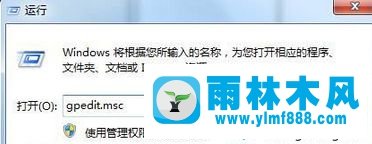
2、打开Windows Event Log”,并设置启动类型为“自动”,之进行启动即可,如下图所示
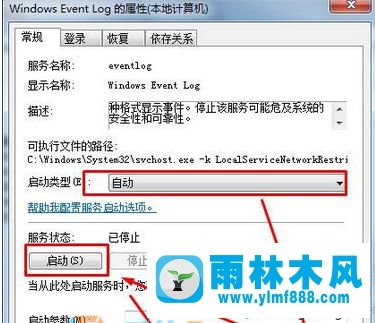
上述教程内容就是解决今天大家遇到的Win7电脑无法进行宽带连接提示1717错误问题的方法,我们在对服务进行启动以后就可以解决这一问题了,所以我们只要知道具体的代码的意思就可以找解决方法了,不会的用户就看看吧。
本文来自雨林木风www.ylmf888.com 如需转载请注明!
相关推荐
- win10系统网络连接出现叹号不能上网09-02
- Win10网络连接速度慢怎么办10-23
- win7网络连接提示连接错误代码118怎12-24
- 装完win7系统不能上网的解决办法05-13
- 重装win7系统后就不能上网的的恢复08-05
- win10宽带错误720怎么办10-16
- win7系统联网自动重启的解决办法11-07
- win10网线插好了显示感叹号的解决方11-04
- Win7自动弹出拨号连接怎么解决10-24
- win7网络连接失败提示初始化端口失12-04
- 雨林木风win7宽带连接不见,雨林木风12-16
- win7宽带连接733错误怎么办11-15
- win7电脑中遇到宽带连接错误797怎么01-05
- 雨林木风win7旗舰版网络红叉的解决02-06
- Win7宽带错误797怎么办10-23
- win10网络连接不可用怎么办12-10
雨林木风系统栏目
系统故障教程
最新系统下载
-
 雨林木风 GHOST Win10 2004 64位 精简版 V2021.07 2021-07-01
雨林木风 GHOST Win10 2004 64位 精简版 V2021.07 2021-07-01
-
 雨林木风 GHOST Win10 2004 64位 周年纪念版V2021.06 2021-06-02
雨林木风 GHOST Win10 2004 64位 周年纪念版V2021.06 2021-06-02
-
 雨林木风 GHOST Win10 64位专业版(版本2004) V2021.05 2021-05-07
雨林木风 GHOST Win10 64位专业版(版本2004) V2021.05 2021-05-07
-
 雨林木风 GHOST Win10 1909 64位 官方纯净版V2021.04 2021-04-06
雨林木风 GHOST Win10 1909 64位 官方纯净版V2021.04 2021-04-06
-
 雨林木风Ghost Win10 2004(专业版)V2021.03 2021-02-28
雨林木风Ghost Win10 2004(专业版)V2021.03 2021-02-28
-
 雨林木风 GHOST Win10 2004 64位 精简版 V2021.01 2020-12-21
雨林木风 GHOST Win10 2004 64位 精简版 V2021.01 2020-12-21
-
 雨林木风 GHOST Win10 64位 快速装机版 V2020.12 2020-11-27
雨林木风 GHOST Win10 64位 快速装机版 V2020.12 2020-11-27
-
 雨林木风 GHOST Win10 64位 官方纯净版 V2020.11 2020-10-28
雨林木风 GHOST Win10 64位 官方纯净版 V2020.11 2020-10-28

